
「iOS用プロファイルって何?」
「eSIM設定って難しいの?」
iPad mini(セルラーモデル)は、SIMカードやeSIMを設定する事で独自でデータ通信ができるモデルです。
独自にデータ通信ができるので、WiFiを探すこともモバイルルーターを用意する必要もありません!
SIMが対応してる通信エリアにいれば、いつでもどこでもデータ通信ができ、ネットサーフィン・音楽・動画視聴を楽しめます。
スマホ(android/iPhone)でAPN設定をしたことがあるならiPad miniでデータ通信を始めるのも簡単なことでしょう!
用意したSIMカードをセットして、iOS用プロファイルをインストールしてください!
当記事では私の体験の元、iPad mini(セルラーモデル)のAPN設定のやり方・注意点を解説します。
この記事でわかること(目次)
iPad mini(セルラーモデル)のAPN設定の注意点は?
iPad mini(セルラーモデル)のAPN設定の注意点は以下の通り。
- iPad miniのAPN設定にはWiFiが必要です!
- SIMカード提供先が用意してるiOS用プロファイルをインストールします。
- 選ぶSIMカードがiPad miniに対応してるか確認を!
- 選ぶSIMカードでiPad miniでテザリングができるか確認を!
- SIMカードのサイズに注意!iPad mini 6はeSIM・nano SIMが使えます!
SIMカードのAPN設定は以下。
iPad mini(セルラーモデル)で使いたいおすすめのSIMカードは?

iPad mini(セルラーモデル)をWiFi接続だけで使うのは勿体ない!
というか意味がない!
SIMカードやeSIMを設定して、WiFiなしで使っていきましょう!
私がおすすめするSIMカードは2つ…。
iPadでは、できるだけギガ数が多いSIM・プランを選ぶのがベストです!
楽天モバイルでiPad miniを使う?
楽天モバイルは楽天回線エリア圏内だとギガ無制限です!

20ギガ以上使っても月2,980円 (税込3,278円)なので、コスパは抜群に良いです!
ただ、楽天回線はエリア内外で通信が不安定。
いざって時に使えないのはストレスが貯まるので、利用場所を想定して選ばれてください。
関連 「月100ギガ使っても安い!」楽天モバイルをサブ機/サブ回線で使ってる支払額/テザリングのやり方!
iPad miniのAPN設定のやり方は?

でわ、iPad miniでデータ通信をするためにdonedoneのSIMカードを用意したので、APN設定のやり方をおっていきます。

一応、donedoneのSIMカードと一緒に送られてきた紙にAPN設定のやり方は記載されています。
1donedoneのSIMカードをiPad miniにセット!

2WiFi接続をしてdonedone iOS用プロファイルページへアクセス。
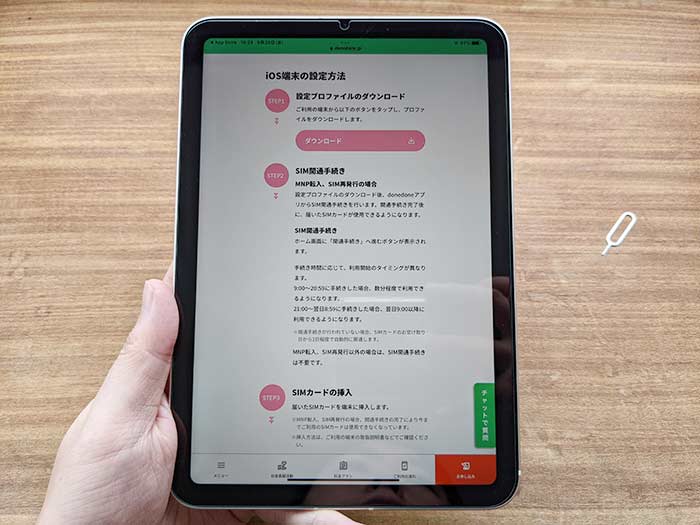
”設定プロファイルのダウンロード”にダウンロードとあるのでタップ。
3iPad設定の一般からVPNとデバイス管理を開くと”ダウンロード済みプロファイル”の項にdonedoneとあるのでタップ。
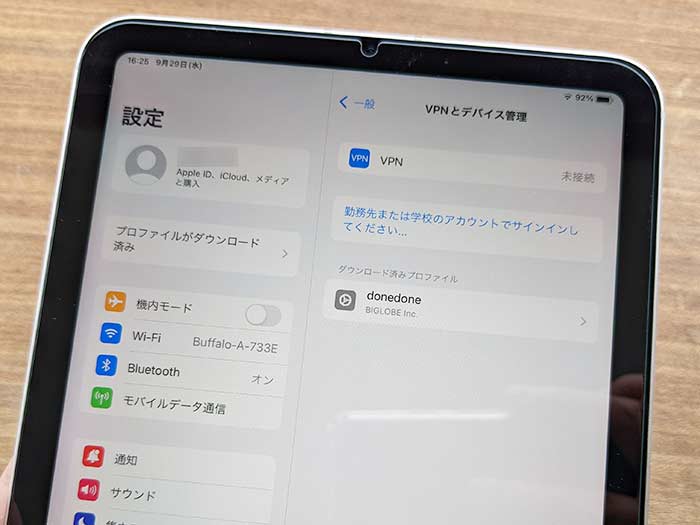
4”プロファイルをインストール”でインストールをタップ。
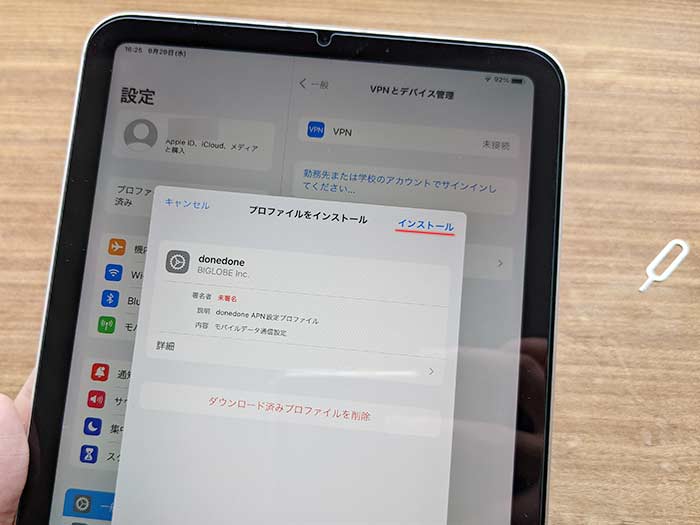
5donedoneのiOS用プロファイルのインストール完了です!
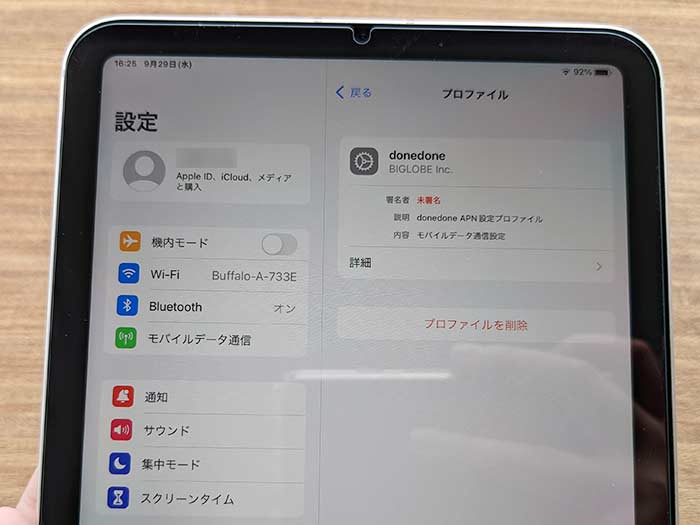
インストール完了後、電波が立つのを待ってください。
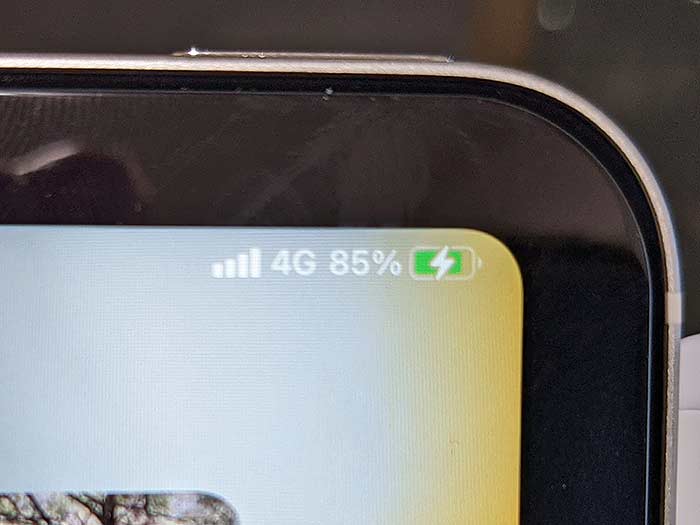
”4G”と表示されたら成功です♪
電波が立たない場合は、フライトモードにして一度電波受信状態をオフにしてみてください。
どうしても電波が立たない場合は、場所を移動したり、回線切替を忘れてないか確認してください。
iPad mini(セルラーモデル)を買ってドコモ・au・ソフトバンクのSIMを使うのはコスパが悪いです!
めちゃ高く付くので、大容量で使える楽天モバイルのSIMを使うことをおすすめします!
参照 iPhone や iPad でアクセスポイント名 (APN) を表示・編集する
以上、iPad mini(セルラーモデル)のAPN設定のやり方・注意点でした。



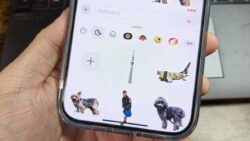








・誹謗中傷、過激かつ攻撃的なコメントはIPアドレスを明記して公開する場合があります。
・検証依頼・読者様の体験レビューなども是非書き込みお願い致します。
※コメント欄が無い記事はコメントを受け付けていません。